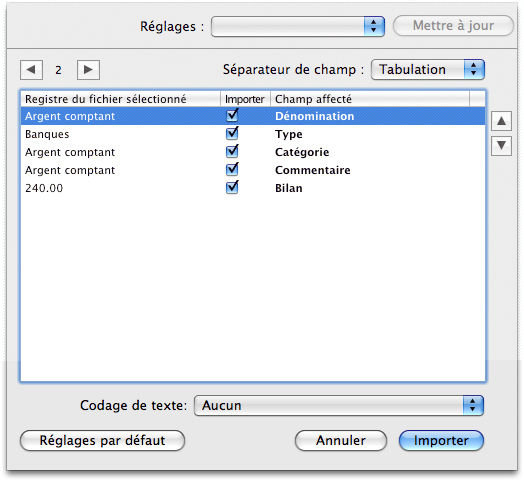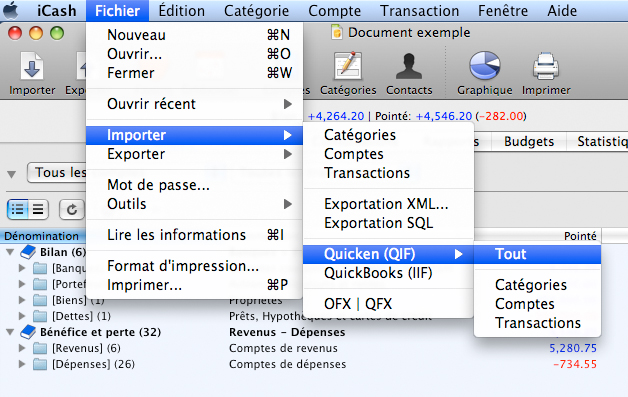| 14.- Importer des données |
|
|
 Texte délimité par des virgules Texte délimité par des virgules
Pour importer des données depuis une autre application de bases de données, vous devez l'exporter à un format commun comme texte délimité par tabulation ou texte délimité par virgules. Une fois que vous avez les données dans un format que iCash peut manipuler, il vous suffit de faire un click sur le bouton importer, sélectionner le fichier de données et appuyer sur "ouvrir". Il s'ouvrira alors un panneau vous montrant tous les champs inclus dans le fichier de données. Vous pouvez utiliser le menu de séparateur de champ pour choisir le format adéquat et pour pré-visualiser les données actuelles. Vous pouvez utiliser les flèches de gauche et droite situées dans la partie supérieure pour naviguer dans les différentes entrées du fichier.
iCash vous aidera pendant tout le processus d'importation, en vous donnant la possibilité d'importer des données comme vous le désirez, c'est à dire, les champs dont vous avez besoin dans l'ordre que vous voulez en utilisant un des quatre séparateurs disponibles: tabulation, virgule, deux points ou point et virgule. Il est fort probable que l'ordre des champs dans votre base de données ne corresponde pas avec celle de iCash. Vous devez seulement sélectionner une case et utiliser les flèches du haut et du bas situées à la droite du panneau jusqu'à ce que correspondent les champs. Vous pouvez naviguer par les entrées du fichier pour vérifier que tout est bien à sa place. Une fois que les champs sont alignés, appuyez sur le bouton "Importer" et vos données s'importeront.
Note: iCash vous permet de garder les réglages pour un usage postérieur. Utilisez le menu de réglages pour créer, charger ou effacer vos réglages.
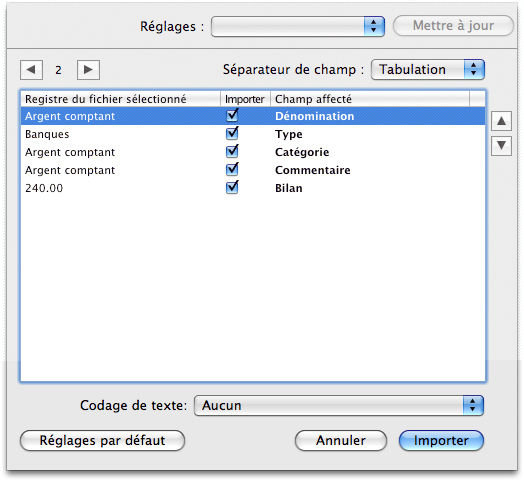
 Quicken QIF Quicken QIF
iCash est capable d'importer des fichiers QIF. Premièrement vous devez exporter en format QIF depuis votre ancien programme de comptabilité. Vous pouvez le faire dans un seul fichier ou dans 3 fichiers séparés: catégories, comptes et transactions. Ces fichier doivent s'importer dans iCash dans le même ordre.
 OFX | QFX (Open Financial eXchange) OFX | QFX (Open Financial eXchange)
iCash supporte aussi les imports OFX (connu aussi sous les sigles QFX). OFX est une spécification unifiée pour l'échange électronique de données financières entre institutions, entreprises et particuliers via Internet. OFX est un format très souvent utilisé par les banques en ligne pour les exportations de données vu qu'il est basé sur le langage XML. Pour importer un fichier OFX, sélectionnez le menu Fichier | Importer | OFX, sélectionnez OFX sur la fenêtre import, appuyez sur le bouton Importer et sélectionnez le fichier.
|
|
Recent questions from our iCash users |
|
|
|
|
iCash is a software intended to control your personal finance, keeping track of incomes, expenses, credits, debts and Banks transactions for you. As simple as creating the accounts you need and move money between them! You don't even need to know about accounting or even care about it! Your finances depends largely on good organization that lets you know where your money comes from and to where it goes.
iCash is an easy-to-use, full featured and multi-purpose Personal Finance Manager tool for macOS and Windows intended to help you control all kinds of money issues. iCash can serve several small accounting needs for either private users, or clubs, associations, self-employed, small businesses or simply to be used at home, making keeping track of incomes, expenses and Banks transactions a snap.
With a few clicks you can begin creating accounts and making transactions in minutes.
iCash is versatil and user-friendly. For this reason it doesn't use the principle of double-entry bookkeeping making it much easier to be used by people with very little or no accounting knowledge at all.
Simply create accounts for all your expenses, incomes, Banks... and start moving money between them! iCash will then allow you to find out where all your money comes from and where it goes. All accounts are well organized according to user-defined categories and built-in types so reports can be tailored to include all records or only ones meeting specified criteria.
Cash also allows you to have as many money manager documents as necessary so you can control almost anything from Clubs, associations, home and so on at the same time. |
|
|
▾ Last videos, Online events and Q&A Sessions ▾
|
|
|
|


 Texte délimité par des virgules
Texte délimité par des virgules